ഉള്ളടക്ക പട്ടിക
6. നിങ്ങൾ തിരഞ്ഞെടുത്തതും ഇതരവുമായ DNS സെർവർ വിലാസ ക്രമീകരണങ്ങൾ മാറ്റിക്കഴിഞ്ഞാൽ, നിങ്ങളുടെ മാറ്റങ്ങൾ സംരക്ഷിക്കുന്നതിന് ശരി അമർത്തുക, കൂടാതെ Microsoft Store-ലെ 0x80131500 ഇതിനകം പരിഹരിച്ചിട്ടുണ്ടോയെന്ന് പരിശോധിക്കുക.
എട്ടാമത്തെ രീതി - Microsoft സ്റ്റോർ വീണ്ടും ഇൻസ്റ്റാൾ ചെയ്യുക
Microsoft Store-ന്റെ നിലവിലെ പതിപ്പിൽ ഒരു കേടായ ഫയൽ ഉണ്ടായിരിക്കാം, അതുകൊണ്ടാണ് അത് 0x80131500 പിശക് പ്രദർശിപ്പിക്കുന്നത്. ഈ സാഹചര്യത്തിൽ, നിങ്ങൾ Microsoft സ്റ്റോർ വീണ്ടും ഇൻസ്റ്റാൾ ചെയ്യുകയും പുതുതായി ആരംഭിക്കുകയും വേണം.
1. ആരംഭ മെനുവിൽ വലത്-ക്ലിക്കുചെയ്ത് വിൻഡോസ് പവർഷെൽ കണ്ടെത്തുക.
2. വിൻഡോസ് പവർഷെൽ ഐക്കണിൽ വലത്-ക്ലിക്കുചെയ്ത് അഡ്മിനിസ്ട്രേറ്ററായി പ്രവർത്തിപ്പിക്കുക തിരഞ്ഞെടുക്കുക.

3. PowerShell വിൻഡോയിൽ, ഇനിപ്പറയുന്ന കമാൻഡ് ടൈപ്പ് ചെയ്ത് എന്റർ അമർത്തുക:
Get-AppxPackage -allusers *WindowsStore*
Microsoft Store പുതിയ തലമുറ വിൻഡോസ് ഓപ്പറേറ്റിംഗ് സിസ്റ്റങ്ങളുടെ ഒരു പ്രധാന ഘടകമാണ്, കാരണം ഇത് നിരവധി Windows Store ആപ്പുകൾ വേഗത്തിലും എളുപ്പത്തിലും ഡൗൺലോഡ് ചെയ്യാൻ നിങ്ങളെ അനുവദിക്കുന്നു. ഇന്ന്, ഈ പ്രോഗ്രാം ഉപയോഗിക്കാൻ ശ്രമിക്കുമ്പോൾ പലരും 0x80131500 എന്ന പിശക് എങ്ങനെ പരിഹരിക്കാമെന്ന് ഞങ്ങൾ കാണിച്ചുതരാം.
നിങ്ങളുടെ ഇന്റർനെറ്റ് സേവന ദാതാവിൽ നിന്നുള്ള മോശം ഇന്റർനെറ്റ് കണക്ഷൻ, തെറ്റായി കൈകാര്യം ചെയ്ത DNS സെർവർ അല്ലെങ്കിൽ പാച്ച് ഇൻസ്റ്റാളേഷൻ പരാജയപ്പെടാം എല്ലാം ഈ പിശകിലേക്ക് നയിക്കുന്നു. നിങ്ങളുടെ പിസിയുടെ സമയവും തീയതിയും ക്രമീകരണങ്ങൾ സമന്വയിപ്പിക്കാത്തത് പോലെയുള്ള അപ്രധാനമെന്ന് തോന്നുന്ന മറ്റൊരു ഘടകം ഈ ശല്യപ്പെടുത്തുന്ന സന്ദേശത്തിന് കാരണമാകാം.
നിർഭാഗ്യവശാൽ, Windows സ്റ്റോർ പിശക് കോഡ് 0x80131500 Windows സ്റ്റോറിന്റെ ഉപയോഗത്തെ ബാധിക്കുന്ന പലതിൽ ഒന്ന് മാത്രമാണ്. കൂടാതെ പുതിയ വിൻഡോസ് ആപ്പുകൾ അപ്ഗ്രേഡ് ചെയ്യുന്നതിനോ ഇൻസ്റ്റാൾ ചെയ്യുന്നതിനോ ഉപയോക്താക്കളെ വിലക്കുക. Windows 8, 8.1, Windows 10-ന്റെ ആദ്യ പതിപ്പ് എന്നിവയുൾപ്പെടെയുള്ള മിക്ക ആധുനിക വിൻഡോസ് ഓപ്പറേറ്റിംഗ് സിസ്റ്റം റിലീസുകളിലും ഈ കേടുപാടുകൾ റിപ്പോർട്ട് ചെയ്യപ്പെട്ടിട്ടുണ്ട്.
Windows സ്റ്റോർ ഇല്ലെങ്കിൽ, ആപ്പുകൾ ഡൗൺലോഡ് ചെയ്യാനും ഏറ്റവും പുതിയ പ്രോഗ്രാമുകൾ നിലനിർത്താനും ബുദ്ധിമുട്ടായിരിക്കും. , പുരോഗതികൾ, സൗകര്യങ്ങൾ. നിർഭാഗ്യവശാൽ, Windows 10 പതിവായി വിൻഡോസ് സ്റ്റോർ പ്രശ്നങ്ങൾ സൃഷ്ടിക്കുന്നു, അതുകൊണ്ടാണ് ആയിരക്കണക്കിന് ഉപഭോക്താക്കൾ ഏറ്റവും പുതിയ അപ്ഡേറ്റുകളിൽ അതൃപ്തരായിരിക്കുന്നത്. മുമ്പ്, മറ്റ് നിരവധി പിശകുകൾ ഉൾപ്പെടെ, 0x80073cfa, 0x80070005, 0x803fb005 എന്നീ പിശക് കോഡുകൾ ഉപയോക്താക്കൾക്ക് നേരിടേണ്ടി വന്നിട്ടുണ്ട്.
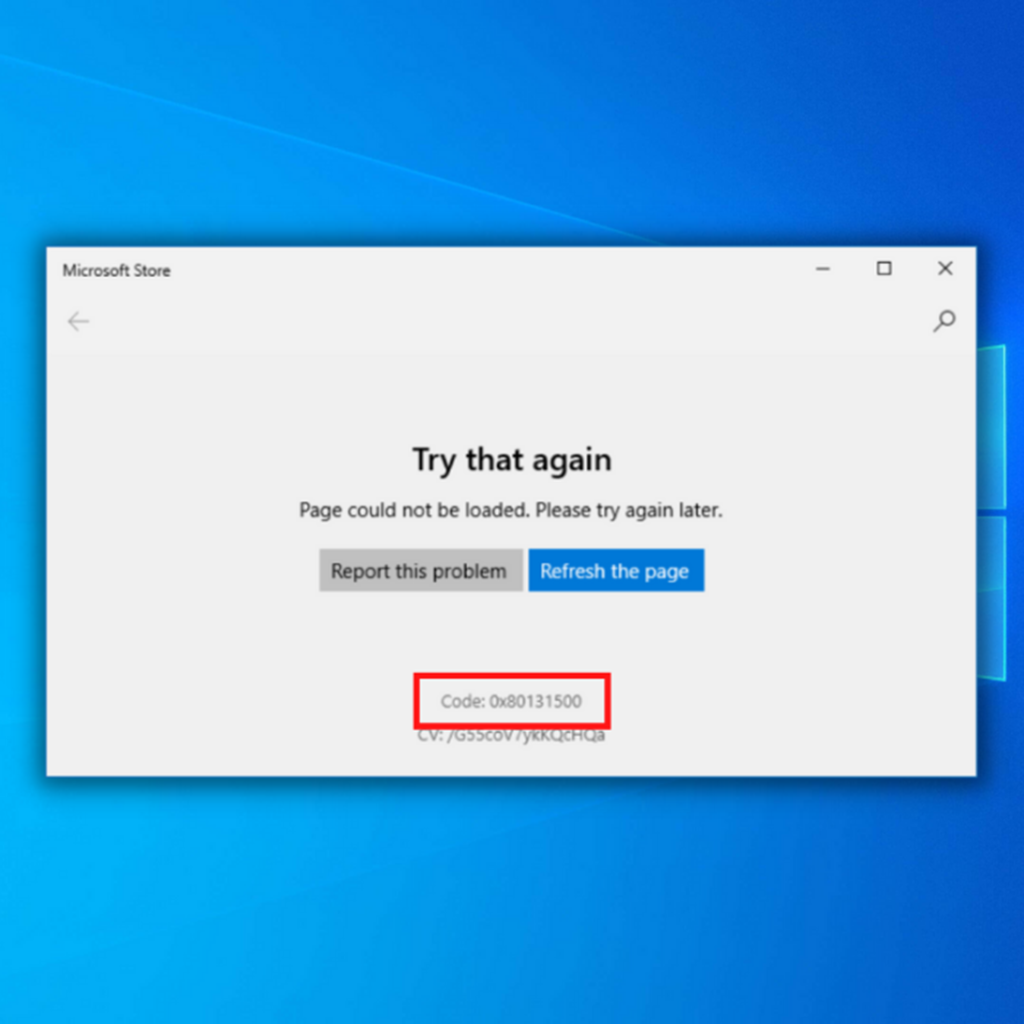
ഇത്തവണ, ഉപയോക്താക്കൾക്ക് 0x80131500 പ്രശ്നം ലഭിച്ചു.അവരുടെ പ്രിയപ്പെട്ട ആപ്പുകൾ ഡൗൺലോഡ് ചെയ്യുന്നതിനോ വിൻഡോസ് സ്റ്റോർ സമാരംഭിക്കുന്നതിനോ അവരെ വിലക്കുന്നു. പുതിയ പ്രോഗ്രാമുകൾ നേടുന്നതിനും ഇൻസ്റ്റാൾ ചെയ്യുന്നതിനും വിൻഡോസ് സ്റ്റോർ ഉപയോഗിക്കുന്ന വ്യക്തികൾക്ക് ഇത് കൂടുതൽ വഷളാക്കും. യഥാർത്ഥത്തിൽ, നൽകിയിരിക്കുന്ന എല്ലാ ആപ്പുകളും സുരക്ഷിതമാണെന്ന് സുരക്ഷാ പരിശോധനകൾ ഉറപ്പാക്കുന്നതിനാൽ ഔദ്യോഗിക ഉറവിടങ്ങൾ ഉപയോഗിക്കുന്നത് ശക്തമായി ഉപദേശിക്കപ്പെടുന്നു.
Microsoft മുതലുള്ള Windows Store പിശക് കോഡ് 0x80131500-ന്റെ പ്രശ്നത്തിന് പ്രായോഗികമായ ഒരു പരിഹാരം വികസിപ്പിക്കാൻ പല വ്യക്തികളും വളരെക്കാലമായി പാടുപെടുകയാണ്. അത് അംഗീകരിക്കുകയും അറ്റകുറ്റപ്പണികൾ നൽകുകയും ചെയ്തിട്ടില്ല. സാഹചര്യം പരിഹരിക്കാവുന്നതാണെങ്കിലും, എല്ലാവർക്കും അനുയോജ്യമായ ഒരു ഉത്തരമില്ലെന്ന് മനസ്സിലാക്കേണ്ടത് പ്രധാനമാണ്.
ഈ പ്രശ്നങ്ങൾ ക്ഷുദ്രവെയർ അണുബാധകൾ, ഹാർഡ്വെയർ പ്രശ്നങ്ങൾ അല്ലെങ്കിൽ മറ്റ് കാര്യങ്ങൾ എന്നിവ മൂലമാകാം, പക്ഷേ അവയ്ക്കും പ്രധാന കാരണമാവുക. തൽഫലമായി, നിങ്ങളുടെ നിർദ്ദിഷ്ട സാഹചര്യം പരിഹരിക്കുന്നതിന് മുമ്പ് നിരവധി തവണ ശ്രമിക്കേണ്ടതായി വന്നേക്കാം എന്ന കാര്യം മനസ്സിൽ വെച്ചുകൊണ്ട് ചുവടെയുള്ള ഓരോ നടപടിക്രമങ്ങളും നിങ്ങൾ ശ്രദ്ധാപൂർവ്വം പിന്തുടരണമെന്ന് ഞങ്ങൾ അഭ്യർത്ഥിക്കുന്നു.
Windows സ്റ്റോറിന്റെ മറ്റ് വ്യതിയാനങ്ങൾ 0x80131500 പിശക്
0x80131505 പിശക് കോഡ് നിങ്ങളുടെ കമ്പ്യൂട്ടറിൽ മൈക്രോസോഫ്റ്റ് സ്റ്റോർ ഉപയോഗിക്കാനും വിൻഡോസ് സ്റ്റോർ ആപ്പുകൾ ഡൗൺലോഡ് ചെയ്യാനുമുള്ള കഴിവില്ലായ്മ ഉൾപ്പെടെ വിവിധ പ്രശ്നങ്ങളിലേക്ക് നയിച്ചേക്കാം. നിങ്ങൾക്ക് ഈ പ്രശ്നം നേരിടുകയാണെങ്കിൽ നിങ്ങളുടെ നെറ്റ്വർക്ക് കണക്ഷൻ പരിശോധിക്കുന്നത് നല്ലതാണ്.
ഞങ്ങളുടെ ഓപ്ഷനുകളുമായി പോകുന്നതിന് മുമ്പ്, നിങ്ങൾ Wi-Fi അല്ലെങ്കിൽ ഇഥർനെറ്റ് ഉപയോഗിച്ചാലും, നിങ്ങൾക്ക് വേണ്ടത്ര മാത്രമല്ല, മികച്ച സിഗ്നലും ലഭിക്കുന്നുണ്ടെന്ന് ഉറപ്പാക്കുക. .
ഉപയോക്താക്കളും ശ്രദ്ധിച്ചുഇനിപ്പറയുന്ന വിൻഡോസ് സ്റ്റോർ പിശകുകൾ:
- വിഷ്വൽ സ്റ്റുഡിയോയിലെ പിശക് കോഡ് 0x80131500 – നിങ്ങൾക്ക് Microsoft സെർവറിലേക്ക് കണക്റ്റുചെയ്യാൻ കഴിയില്ല.
- Microsoft Store പ്രശ്നങ്ങൾ – നിങ്ങൾക്ക് ഉണ്ടെങ്കിൽ മൈക്രോസോഫ്റ്റ് സ്റ്റോർ ഉപയോഗിക്കുന്ന പ്രശ്നങ്ങൾ, Microsoft Store ട്രബിൾഷൂട്ടർ ഉപയോഗിച്ച് നിങ്ങൾക്ക് പ്രശ്നം പരിഹരിക്കാൻ കഴിഞ്ഞേക്കും.
- സെർവർ സ്റ്റോർ പിശക് കോഡ് 0x80131500-നെ അഭിമുഖീകരിച്ചു - ചുവടെയുള്ള രീതികൾ ഉപയോഗിച്ച് നിങ്ങൾക്ക് അത് നന്നാക്കാൻ കഴിയും, കാരണം ഇത് ഒരു നിങ്ങൾക്ക് ലഭിച്ച സന്ദേശത്തിലെ വ്യത്യാസം.
Microsoft Store-ലെ പിശക് കോഡ് 0x80131500 പ്രശ്നം പരിഹരിക്കുന്നതിന്, ചുവടെയുള്ള വിഭാഗത്തിലെ ഘട്ടങ്ങൾ പാലിക്കുക.
Microsoft Store Error 0x80131500 ട്രബിൾഷൂട്ടിംഗ് രീതികൾ
Fortect പോലെയുള്ള ഒരു വിശ്വസനീയ PC ഒപ്റ്റിമൈസേഷൻ പ്രോഗ്രാം ഉപയോഗിച്ച് ഒരു സ്കാൻ ഡൗൺലോഡ് ചെയ്ത് റൺ ചെയ്യാൻ ഞങ്ങൾ ആദ്യം നിർദ്ദേശിക്കുന്നു. വിൻഡോസ് സ്റ്റോർ ആപ്പിലെ 0x80131500 പിശക് സന്ദേശത്തിന് കേടായ രജിസ്ട്രികൾ, സ്പൈവെയർ, കാണാതായ dll ഫയലുകൾ അല്ലെങ്കിൽ മറ്റേതെങ്കിലും സിസ്റ്റവുമായി ബന്ധപ്പെട്ട അപാകതകൾ എന്നിവയെല്ലാം കുറ്റപ്പെടുത്താം.
ഫലമായി, ഈ പ്രശ്നം പരിഹരിക്കാൻ ഒരു പിസി ഒപ്റ്റിമൈസേഷൻ യൂട്ടിലിറ്റി നിങ്ങളെ സഹായിക്കും. അങ്ങനെയല്ലെങ്കിൽ, പ്രശ്നം മറ്റെന്തെങ്കിലും കാരണമല്ലേ എന്ന് പരിശോധിക്കാൻ ചുവടെയുള്ള ചില രീതികൾ പരീക്ഷിക്കുക.

ആദ്യ രീതി - Microsoft Store ട്രബിൾഷൂട്ടർ പ്രവർത്തിപ്പിക്കുക
വിൻഡോസ് സ്റ്റോറിലേക്ക് വരുമ്പോൾ ഏറ്റവും സാധാരണമായ പ്രശ്നങ്ങൾ പരിഹരിക്കാൻ മൈക്രോസോഫ്റ്റ് സ്റ്റോർ ട്രബിൾഷൂട്ടർ ഉപയോഗിക്കാം. Windows സ്റ്റോർ ട്രബിൾഷൂട്ടർ സമാരംഭിക്കുന്നതിന്, ഈ ഘട്ടങ്ങൾ പാലിക്കുക.
1. വിൻഡോസ് ക്രമീകരണങ്ങൾ തുറക്കുകWin + I കീകൾ അമർത്തി ആപ്പ്.
2. അപ്ഡേറ്റിലേക്ക് നാവിഗേറ്റുചെയ്യുക & സുരക്ഷ, ട്രബിൾഷൂട്ട് ക്ലിക്ക് ചെയ്യുക, തുടർന്ന് അധിക ട്രബിൾഷൂട്ടറുകൾ ക്ലിക്ക് ചെയ്യുക.
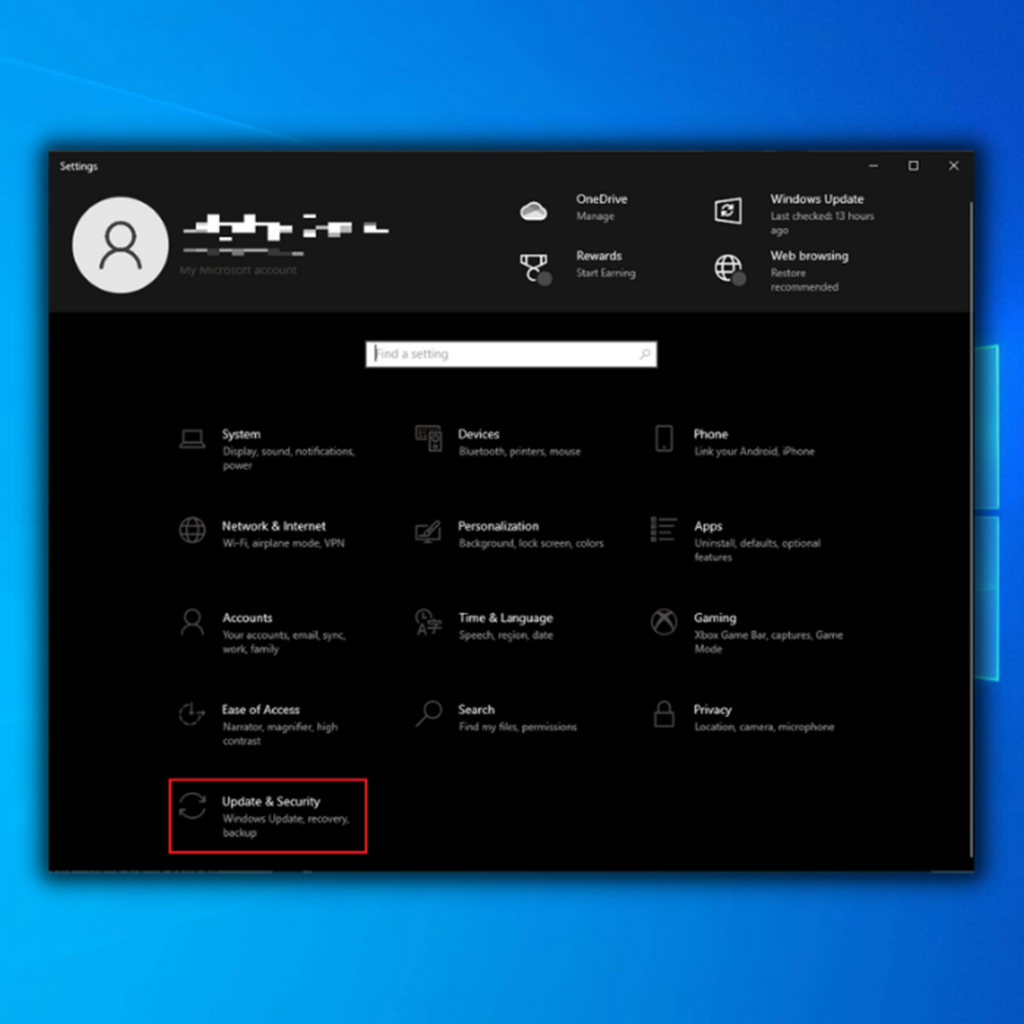
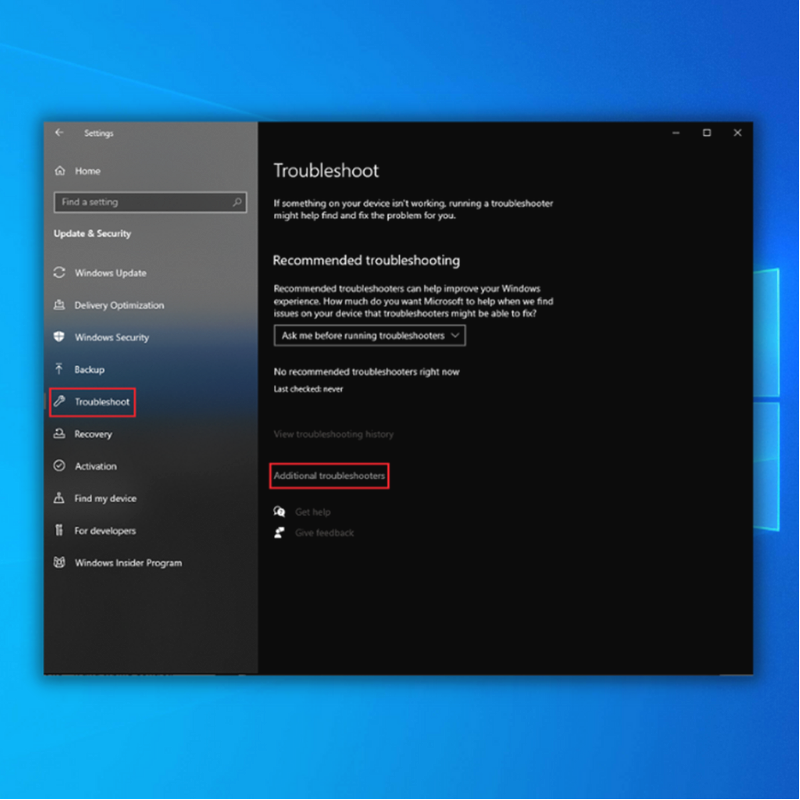
3. മൈക്രോസോഫ്റ്റ് സ്റ്റോർ ആപ്പുകൾ കണ്ടെത്തി അവയിൽ ഡബിൾ ക്ലിക്ക് ചെയ്യുക. ട്രബിൾഷൂട്ടർ പ്രവർത്തിപ്പിക്കുക തിരഞ്ഞെടുക്കുക.

- ട്രബിൾഷൂട്ടർ സ്വയമേവ പ്രശ്നങ്ങൾ കണ്ടെത്തും. എന്തെങ്കിലും പ്രശ്നങ്ങൾ കണ്ടെത്തിയാൽ, അവ സ്വയമേവ പരിഹരിക്കപ്പെടും. ട്രബിൾഷൂട്ടർ പൂർത്തിയായിക്കഴിഞ്ഞാൽ Microsoft സ്റ്റോർ സമാരംഭിക്കുക, പിശക് കോഡ് 0x80131500 നിലനിൽക്കുന്നുണ്ടോ എന്ന് സ്ഥിരീകരിക്കുക.
രണ്ടാമത്തെ രീതി - BITS സ്വമേധയാ ആരംഭിക്കുക (പശ്ചാത്തല ഇന്റലിജന്റ് ട്രാൻസ്ഫർ സേവനം)
നിങ്ങൾക്ക് സാധ്യമായ മറ്റൊരു കാരണം അനുഭവം മൈക്രോസോഫ്റ്റ് സ്റ്റോർ പിശക് കോഡ് 0x80131500 എന്നത് പശ്ചാത്തല ഇന്റലിജന്റ് ട്രാൻസ്ഫർ സേവനം (BITS) ശരിയായി പ്രവർത്തിക്കാത്ത സമയത്താണ്. മുഴുവൻ പ്രക്രിയയും പുനരാരംഭിച്ച് നിങ്ങൾക്ക് ഇത് വേഗത്തിൽ പരിഹരിക്കാനാകും.
1. "Windows+R" കീകൾ അമർത്തി റൺ ഡയലോഗ് ബോക്സ് ആരംഭിക്കുക. "services.msc" എന്ന് ടൈപ്പ് ചെയ്ത് ഡയലോഗ് ബോക്സിൽ "ശരി" ക്ലിക്ക് ചെയ്യുക അല്ലെങ്കിൽ എന്റർ അമർത്തുക.
2. "പശ്ചാത്തല ഇന്റലിജന്റ് ട്രാൻസ്ഫർ സേവനം" കണ്ടെത്തി ഡബിൾ ക്ലിക്ക് ചെയ്യുക.
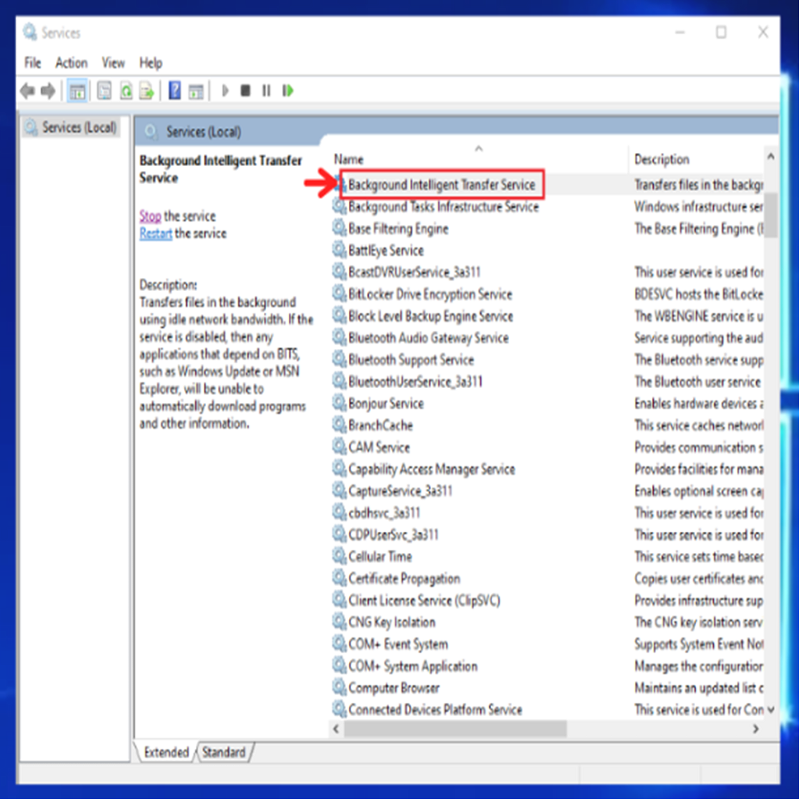
3. "സ്റ്റാർട്ടപ്പ് തരം" "ഓട്ടോമാറ്റിക്" ആയി സജ്ജീകരിക്കുക. ആരംഭ ബട്ടണിൽ ക്ലിക്ക് ചെയ്യുക. ആരംഭ ബട്ടൺ ചാരനിറത്തിലാണെങ്കിൽ, "നിർത്തുക" ബട്ടൺ ക്ലിക്കുചെയ്ത് ആരംഭ ബട്ടൺ ക്ലിക്കുചെയ്യുക.

- അടുത്തതായി, "വീണ്ടെടുക്കൽ" ടാബിലേക്ക് പോകുക.
- സേവനം പുനരാരംഭിക്കുന്നതിന് ആദ്യ പരാജയവും രണ്ടാമത്തെ പരാജയവും സജ്ജീകരിച്ചിട്ടുണ്ടോയെന്ന് പരിശോധിക്കുക.
- “പ്രയോഗിക്കുക”, തുടർന്ന് “ശരി” ക്ലിക്കുചെയ്ത് മാറ്റങ്ങൾ സംരക്ഷിക്കുക.
മൂന്നാമത്രീതി – Microsoft Store Cache റീസെറ്റ് ചെയ്യുക
Microsoft Store Cache എന്നത് നിങ്ങളുടെ ബ്രൗസർ ചരിത്രത്തിൽ നിന്നുള്ള ഫയലുകളുടെ ഒരു ശേഖരമാണ്. ഈ നടപടിക്രമങ്ങൾ പാലിച്ചുകൊണ്ട് നിങ്ങൾക്ക് Microsoft Store Cache ഫയലുകൾ മായ്ക്കാനാകും.
1. നിങ്ങളുടെ കീബോർഡിലെ "വിൻഡോസ്" കീ അമർത്തുക, തുടർന്ന് "ആർ" അമർത്തുക. ചെറിയ വിൻഡോ പോപ്പ്-അപ്പിൽ “wsreset.exe” എന്ന് ടൈപ്പ് ചെയ്ത് “enter” അമർത്തുക.
2. അപ്പോൾ നിങ്ങൾ ഒരു കറുത്ത ജാലകം കാണും. ഇത് പ്രക്രിയ പൂർത്തിയാകുന്നതുവരെ കാത്തിരിക്കുക, Windows സ്റ്റോർ കാഷെ ഫയലുകൾ വിജയകരമായി മായ്ച്ചാൽ അത് Windows സ്റ്റോർ സമാരംഭിക്കും.
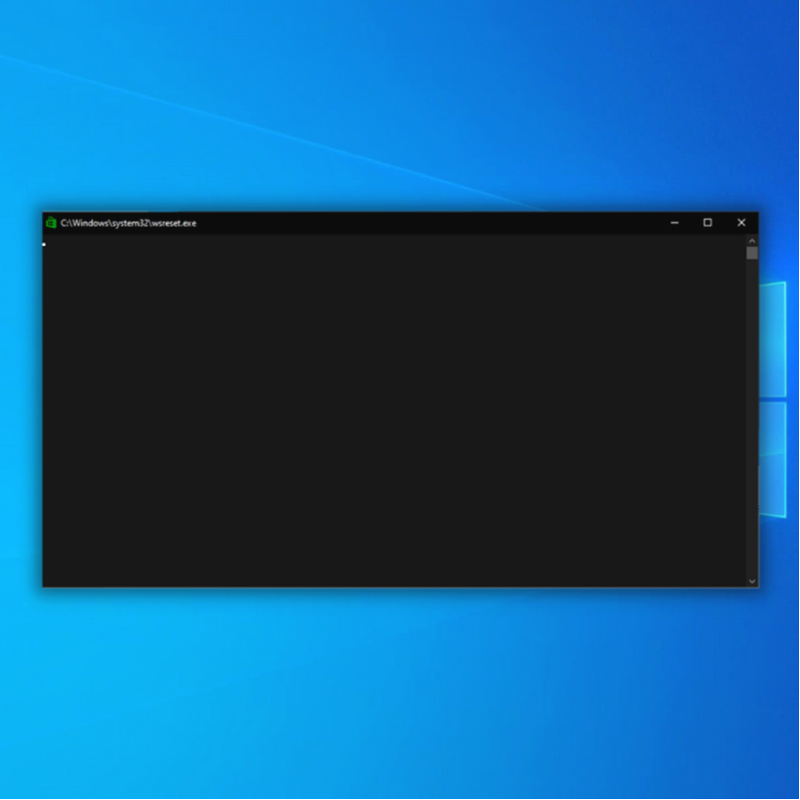
3. നിങ്ങളുടെ കമ്പ്യൂട്ടർ പുനരാരംഭിച്ച് പിശക് കോഡ് 0x80131500 പരിഹരിച്ചിട്ടുണ്ടോ എന്നും നിങ്ങൾക്ക് ഏതെങ്കിലും Microsoft സ്റ്റോർ ആപ്പ് ഡൗൺലോഡ് ചെയ്യാനാകുമോ എന്നും പരിശോധിക്കുക.
നാലാമത്തെ രീതി - ഒരു Windows SFC (സിസ്റ്റം ഫയൽ ചെക്കർ) സ്കാൻ ചെയ്യുക
Windows SFC (സിസ്റ്റം ഫയൽ ചെക്കർ) ഒരു ബിൽറ്റ്-ഇൻ സിസ്റ്റം ഫയൽ ചെക്കറാണ്, അത് കേടായ സിസ്റ്റം ഫയലുകൾ സ്കാൻ ചെയ്യുകയും നന്നാക്കുകയും ചെയ്യുന്നു. സിസ്റ്റം ഫയൽ ചെക്കർ പ്രവർത്തിപ്പിക്കുന്നതിന്, ഈ ഘട്ടങ്ങൾ പാലിക്കുക.
1. "വിൻഡോസ്" കീ അമർത്തിപ്പിടിക്കുക, "R" അമർത്തുക, റൺ കമാൻഡ് ലൈനിൽ "cmd" എന്ന് ടൈപ്പ് ചെയ്യുക. "ctrl, shift" എന്നീ രണ്ട് കീകളും ഒരുമിച്ച് പിടിച്ച് എന്റർ അമർത്തുക. അഡ്മിനിസ്ട്രേറ്റർ അനുമതികൾ നൽകുന്നതിന് അടുത്ത വിൻഡോയിൽ "ശരി" ക്ലിക്ക് ചെയ്യുക.
2. കമാൻഡ് പ്രോംപ്റ്റ് വിൻഡോയിൽ, "sfc / scannow" എന്ന് ടൈപ്പ് ചെയ്ത് എന്റർ അമർത്തുക. SFC സ്കാൻ പൂർത്തിയാക്കി കമ്പ്യൂട്ടർ പുനരാരംഭിക്കുന്നതിനായി കാത്തിരിക്കുക.

3. നിങ്ങളുടെ കമ്പ്യൂട്ടർ പുനരാരംഭിച്ച് പിശക് കോഡ് 0x80131500 പരിഹരിച്ചിട്ടുണ്ടോ എന്നും നിങ്ങൾക്ക് ഏതെങ്കിലും Microsoft സ്റ്റോർ ഡൗൺലോഡ് ചെയ്യാൻ കഴിയുമോ എന്നും പരിശോധിക്കുക.app.
അഞ്ചാമത്തെ രീതി – ഒരു വിന്യാസ ഇമേജ് സർവീസിംഗ് ആൻഡ് മാനേജ്മെന്റ് (DISM) സ്കാൻ നടത്തുന്നു
നിങ്ങളുടെ കമ്പ്യൂട്ടറിന്റെ ഇമേജ് ശരിയാക്കുന്നതിനോ വിൻഡോസ് എങ്ങനെയെന്ന് മാറ്റുന്നതിനോ നിങ്ങൾക്ക് Windows-നുള്ള ഒരു കമാൻഡ്-ലൈൻ ടൂളായ DISM ഉപയോഗിക്കാം. ഒരു കമ്പ്യൂട്ടറിന്റെ ഇൻസ്റ്റാളേഷൻ മീഡിയയിൽ ഇൻസ്റ്റാൾ ചെയ്തിട്ടുണ്ട്.
1. "വിൻഡോസ്" കീ അമർത്തിപ്പിടിക്കുക, "R" അമർത്തുക, റൺ കമാൻഡ് ലൈനിൽ "cmd" എന്ന് ടൈപ്പ് ചെയ്യുക. "ctrl, shift" എന്നീ രണ്ട് കീകളും ഒരുമിച്ച് പിടിച്ച് എന്റർ അമർത്തുക. അഡ്മിനിസ്ട്രേറ്റർ അനുമതികൾ നൽകുന്നതിന് അടുത്ത വിൻഡോയിൽ "ശരി" ക്ലിക്ക് ചെയ്യുക.
2. കമാൻഡ് പ്രോംപ്റ്റ് വിൻഡോ തുറക്കും; ഇനിപ്പറയുന്ന കമാൻഡ് "DISM.exe /Online /Cleanup-image /Restorehealth" ടൈപ്പ് ചെയ്യുക, തുടർന്ന് "enter" അമർത്തുക.

3. ഡിഐഎസ്എം യൂട്ടിലിറ്റി സ്കാൻ ചെയ്ത് എന്തെങ്കിലും പിശകുകൾ പരിഹരിക്കാൻ തുടങ്ങും. എന്നിരുന്നാലും, DISM-ന് ഇന്റർനെറ്റിൽ നിന്ന് ഫയലുകൾ സ്വന്തമാക്കാൻ കഴിയുന്നില്ലെങ്കിൽ, ഇൻസ്റ്റലേഷൻ DVD അല്ലെങ്കിൽ ബൂട്ടബിൾ USB ഡ്രൈവ് ഉപയോഗിക്കാൻ ശ്രമിക്കുക. മീഡിയ തിരുകുക, ഇനിപ്പറയുന്ന കമാൻഡുകൾ ടൈപ്പ് ചെയ്യുക: DISM.exe/Online /Cleanup-Image /RestoreHealth /Source:C:RepairSourceWindows /LimitAccess
ആറാമത്തെ രീതി - ഒരു പുതിയ ഉപയോക്തൃ അക്കൗണ്ട് ഉണ്ടാക്കുക
നിങ്ങളാണെങ്കിൽ
നിങ്ങൾ നിലവിൽ ലോഗിൻ ചെയ്തിരിക്കുന്ന അഡ്മിൻ അക്കൗണ്ടിൽ 0x80131500 പിശക് നേരിടുന്നു; അപ്പോൾ അതൊരു കേടായ ഉപയോക്തൃ പ്രൊഫൈൽ ആകാനുള്ള സാധ്യതയുണ്ട്. ഈ സാഹചര്യത്തിൽ, ഒരു പുതിയ ഉപയോക്തൃ അക്കൗണ്ട് സൃഷ്ടിക്കുക എന്നതാണ് ഏറ്റവും നല്ല കാര്യം.
1. Windows കമ്പ്യൂട്ടർ ക്രമീകരണങ്ങൾ തുറക്കാൻ "Windows" + "I" കീകൾ അമർത്തിപ്പിടിക്കുക.
2. "അക്കൗണ്ടുകൾ" ക്ലിക്ക് ചെയ്യുക, "കുടുംബം & ഇടത് പാളിയിലെ മറ്റ് ഉപയോക്താക്കൾ", "മറ്റൊരാളെ ചേർക്കുക" എന്നതിൽ ക്ലിക്കുചെയ്യുകഈ പിസിയിലേക്ക്.”


3. “ഈ വ്യക്തിയുടെ സൈൻ-ഇൻ വിവരങ്ങൾ എനിക്കില്ല.”

4. അടുത്ത വിൻഡോയിൽ, "ഒരു Microsoft അക്കൗണ്ട് ഇല്ലാതെ ഒരു ഉപയോക്താവിനെ ചേർക്കുക" ക്ലിക്ക് ചെയ്യുക.
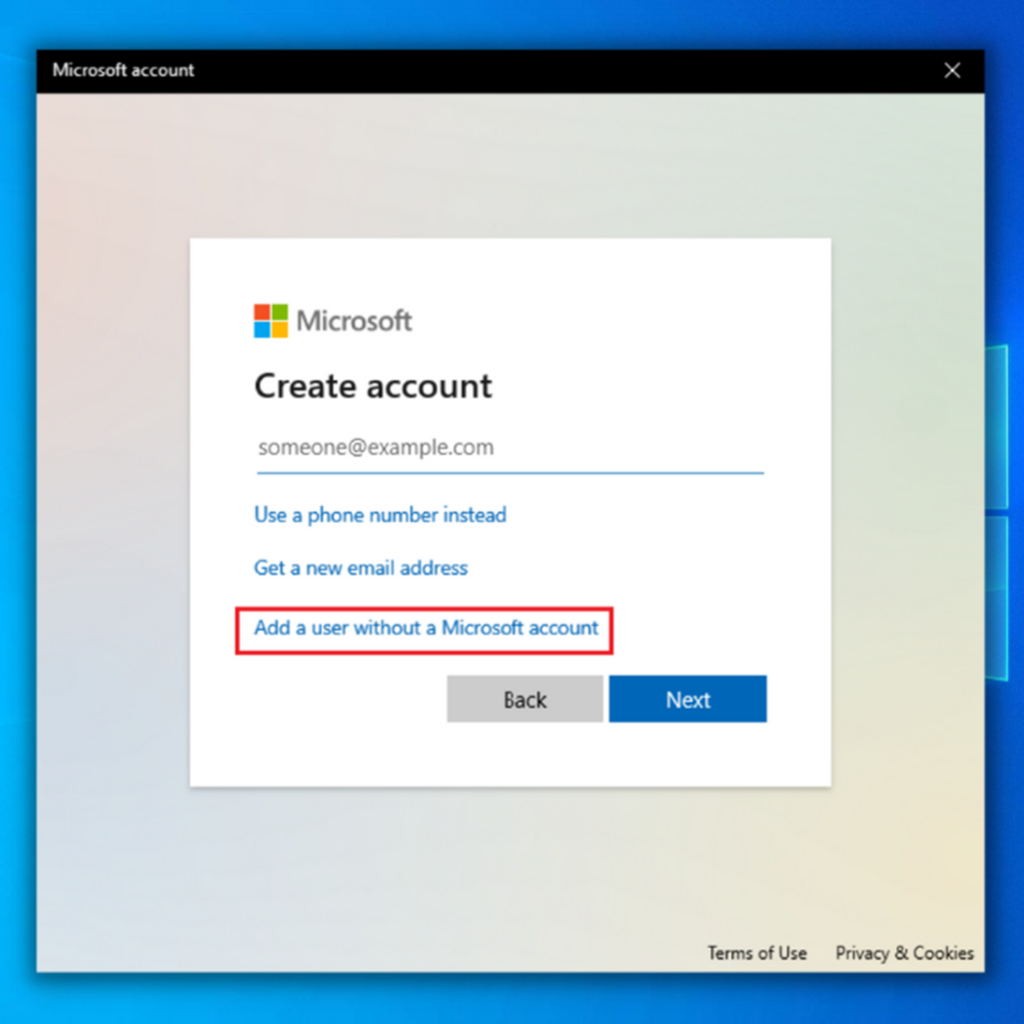
5. പുതിയ ഉപയോക്തൃ അക്കൗണ്ട് ക്രെഡൻഷ്യലുകൾ ടൈപ്പ് ചെയ്ത് അടുത്തത് ക്ലിക്കുചെയ്യുക. തുടർന്ന് നിങ്ങൾ വിൻഡോസ് ക്രമീകരണ പേജിലേക്ക് മടങ്ങും, പുതുതായി സൃഷ്ടിച്ച അക്കൗണ്ട് തിരഞ്ഞെടുത്ത് "അക്കൗണ്ട് തരം മാറ്റുക" ക്ലിക്ക് ചെയ്യുക.

6. അടുത്ത വിൻഡോയിൽ, അക്കൗണ്ട് തരത്തിൽ "അഡ്മിനിസ്ട്രേറ്റർ" തിരഞ്ഞെടുത്ത് "ശരി" ക്ലിക്കുചെയ്യുക.

7. നിങ്ങളുടെ കമ്പ്യൂട്ടർ പുനരാരംഭിക്കുക, പുതുതായി സൃഷ്ടിച്ച ഉപയോക്തൃ അക്കൗണ്ടിലേക്ക് ലോഗിൻ ചെയ്യുക, ഈ രീതിക്ക് Windows സ്റ്റോർ പിശക് 0x80131500 പരിഹരിക്കാനാകുമോയെന്ന് പരിശോധിക്കുക.
ഏഴാമത്തെ രീതി - നിങ്ങളുടെ ഇഷ്ടപ്പെട്ട DNS സെർവർ ക്രമീകരണങ്ങൾ മാറ്റുക
ഇതിലെ ഒരു വൈരുദ്ധ്യം DNS വിലാസം മൈക്രോസോഫ്റ്റ് സ്റ്റോർ പിശക് 0x80131500 ഉൾപ്പെടെയുള്ള പിശകുകൾക്ക് കാരണമായേക്കാം. ഡിഫോൾട്ട് ഡിഎൻഎസ് സെർവർ ക്രമീകരണങ്ങൾ മാറ്റുന്നതിന് ഈ ഘട്ടങ്ങൾ പിന്തുടർന്ന് പിശക് പരിഹരിക്കുക:
1. Windows + R അമർത്തി കൺട്രോൾ ടൈപ്പ് ചെയ്തുകൊണ്ട് നിങ്ങളുടെ നിയന്ത്രണ പാനൽ ആക്സസ് ചെയ്യുക, തുടർന്ന് എന്റർ അമർത്തുക.
2. നെറ്റ്വർക്കും ഇന്റർനെറ്റും ക്ലിക്ക് ചെയ്ത് നെറ്റ്വർക്ക് ആൻഡ് ഷെയറിംഗ് സെന്ററിൽ ക്ലിക്ക് ചെയ്യുക.

3. ഇന്റർനെറ്റ് കണക്ഷൻ വിൻഡോയിൽ, നിങ്ങൾ നിലവിൽ ഉപയോഗിക്കുന്ന നെറ്റ്വർക്ക് കണക്ഷനിൽ വലത്-ക്ലിക്കുചെയ്ത് പ്രോപ്പർട്ടികൾ തിരഞ്ഞെടുക്കുക.
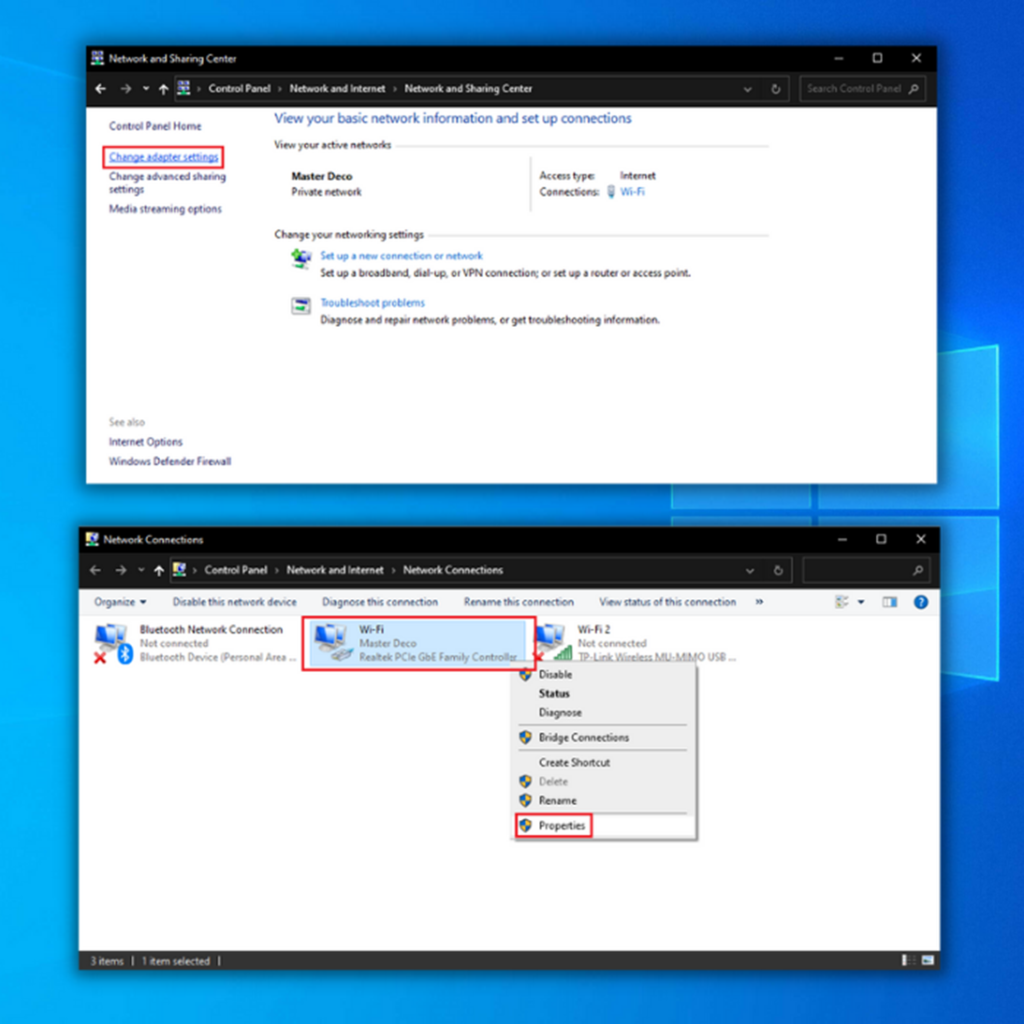
4. അടുത്തതായി, ഇന്റർനെറ്റ് പ്രോട്ടോക്കോൾ പതിപ്പ് 4 (TCP/IPv4) ലേക്ക് സ്ക്രോൾ ചെയ്ത് പ്രോപ്പർട്ടീസ് ക്ലിക്ക് ചെയ്യുക.
5. ഇനിപ്പറയുന്ന DNS സെർവർ വിലാസങ്ങൾ ഉപയോഗിക്കുക:
ഒരു മുൻഗണന DNS സെർവറായി 8.8.8.8 നൽകുക, ഒരു ബദലായി 8.8.4.4 നിങ്ങളുടെ കീബോർഡ് "R" അമർത്തുക. റൺ കമാൻഡ് വിൻഡോയിൽ "നിയന്ത്രണ അപ്ഡേറ്റ്" എന്ന് ടൈപ്പ് ചെയ്യാൻ കഴിയുന്ന ഒരു ചെറിയ വിൻഡോ ഇത് തുറക്കും.
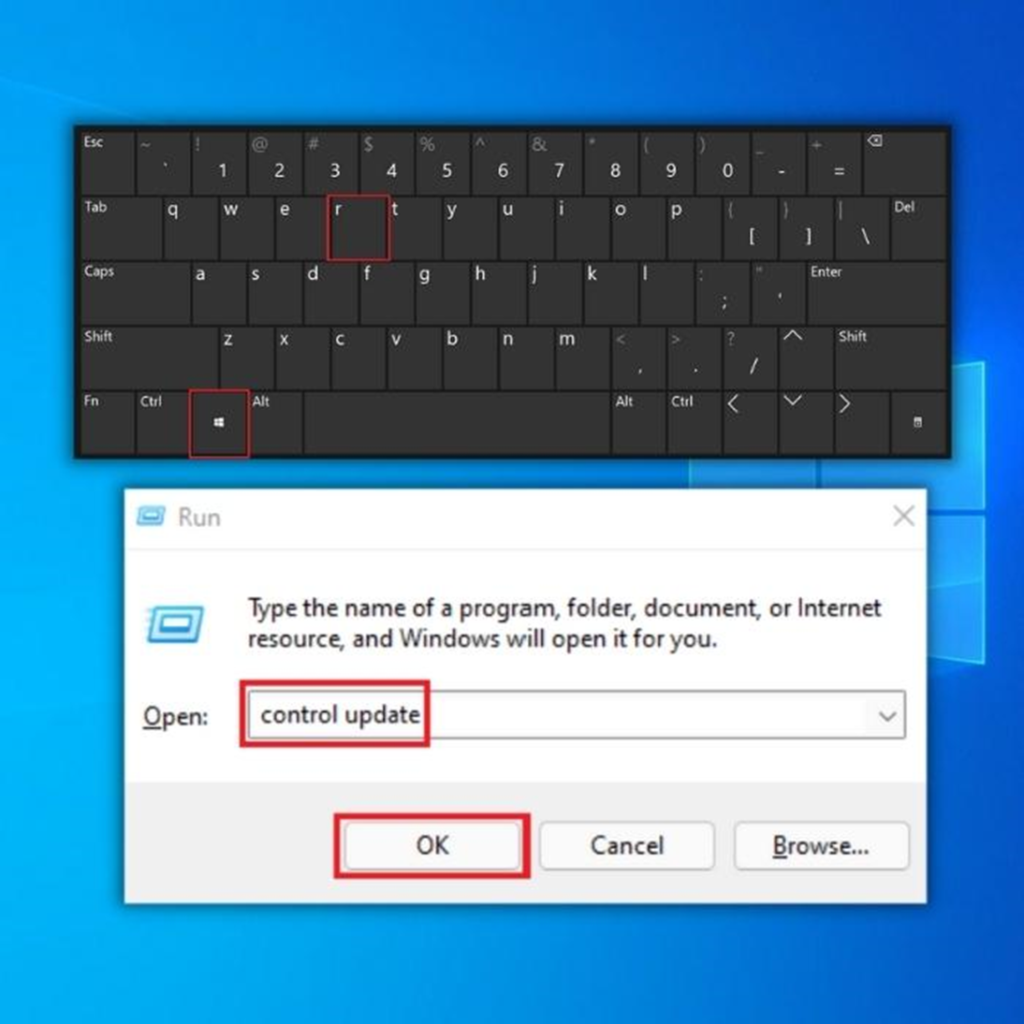
2. വീണ്ടെടുക്കലിന് താഴെയുള്ള "വീണ്ടെടുക്കൽ", "ഈ പിസി പുനഃസജ്ജമാക്കുക" എന്നിവയിൽ ക്ലിക്ക് ചെയ്യുക.

3. പുനഃസജ്ജീകരണ പ്രക്രിയ പൂർത്തിയാക്കാൻ ഓൺ-സ്ക്രീൻ നിർദ്ദേശങ്ങൾ പാലിക്കുക.
അവസാന ചിന്തകൾ
ഉപസംഹാരമായി, Microsoft സ്റ്റോർ എന്നത് ജോലി, സ്കൂൾ, വ്യക്തിപരം എന്നിവയ്ക്കായി വിപുലമായ ആപ്പുകൾ ആക്സസ് ചെയ്യുന്നതിനുള്ള ഒരു വിലപ്പെട്ട ഉറവിടമാണ്. ഉപയോഗിക്കുക. ഇത് സാധാരണയായി ഒരു വിശ്വസനീയമായ പ്ലാറ്റ്ഫോം ആണെങ്കിലും, ഉപയോക്താക്കൾക്ക് ഇടയ്ക്കിടെ 0x80131500 പിശക് പോലുള്ള പ്രശ്നങ്ങൾ നേരിടേണ്ടി വന്നേക്കാം, ഇത് സ്റ്റോർ സമാരംഭിക്കുന്നതിൽ നിന്ന് തടയുന്നു.
ഈ ലേഖനത്തിൽ നൽകിയിരിക്കുന്ന പരിഹാരങ്ങൾ പ്രശ്നം പരിഹരിക്കാനും പരിഹരിക്കാനും നിങ്ങളെ സഹായിക്കും. Microsoft Store-ന്റെ പ്രയോജനങ്ങൾ ആസ്വദിക്കുന്നത് തുടരുക.

